
Компьютерные сети (3 курс 2 семестр) Черняхівський Ю.В. / ЛР6 ДОСЛІДЖЕННЯ РОБОТИ СЛУЖБИ DNS / ЛР_6_ДОСЛІДЖЕННЯ РОБОТИ СЛУЖБИ DNS_2017
.pdfІснують файли даних зон прямого перетворення (відповідність символьних DNS-імен хостів їх ІР-адресам) і файли даних зон зворотного перетворення (відповідність ІР-адрес хостів у їхні символьні DNS-імена)
DNS-клієнти (resolvers)
DNS-клієнт (resolver) - це клієнтська частина DNS, за допомогою якої прикладні програми одержують інформацію про доменні іменах від серверів імен. DNS-клієнт виконує наступні функції:
•створює та передає запити на сервер імен;
•інтерпретує відповідь (яка може бути записом про ресурси або помилкою);
•повертає інформацію програмі, що звернулася з запитом на перетворення
адрес.
DNS-клієнт звичайно являє собою набір бібліотечних підпрограм, які викликаються прикладною програмою, коли їй потрібно виконати перетворення імені на адресу й навпаки. В операційних системах Microsoft класу Windows NT це програма svchost.exe. DNS-клієнт підтримує кеш записів про ресурси, отриманих у відповідь на недавно виконані запити.
Процес перетворення імен
Мережеве програмне забезпечення, маршрутизатори й інша мережева апаратура працюють з IР-адресами. Перетворення "доменне ім'я в IP-адресу" ("пряме") виконуються клієнтами служби DNS шляхом пошуку в доменнім дереві потрібного імені й отриманням пов'язаної із цим іменем інформації необхідного типу ( IР-адреси). Існує також зворотне DNS-перетворення "IPадреса в доменне ім'я".
Процес одержання IР-адреси віддаленого комп'ютера реалізується завдяки взаємодії програми DNS-клієнт із DNS-cервером. Ця взаємодія починається після введення запиту на підключення до віддаленого комп'ютера з використанням доменного імені комп'ютера (наприклад, при введенні в
адресний рядок браузера адреси www.stroy.com.ua).
Запити на перетворення імен можуть бути рекурсивними або ітеративними. Рекурсивний запит передбачає те, що локальний DNS-сервер буде самостійно здійснювати запити на інші сервери на шляху до DNS-cервера того домену, у якому знаходиться потрібний віддалений хост. DNS-клієнту відправляється вже готова відповіть на його запит.
Ітеративний запит передбачає, що всі запити до DNS-cерверів на шляху до DNS-cервера того домену, у якому знаходиться потрібний віддалений хост, буде здійснювати сам DNS-клієнт.
Розглянемо послідовність дій при рекурсивному запиті на перетворення імен (рисунок 6):
- DNS-клієнт намагається знайти IР-адресу комп'ютера, що відповідає введеній доменній або url-адресі, у своїй кеш-пам’яті (даний кеш існує до закінчення роботи DNS-клієнта і зберігає відповідності всіх IР-адрес доменним іменам, які вже були знайдені службою DNS-сервер). Якщо програма DNSклієнт не знаходить у кеш-пам’яті відповідну доменному імені IР-адресу, вона звертається до вмісту файлу HOSTS (якщо, звичайно, звертання до даного файлу дозволене), розташованому на локальному комп'ютері (у каталозі
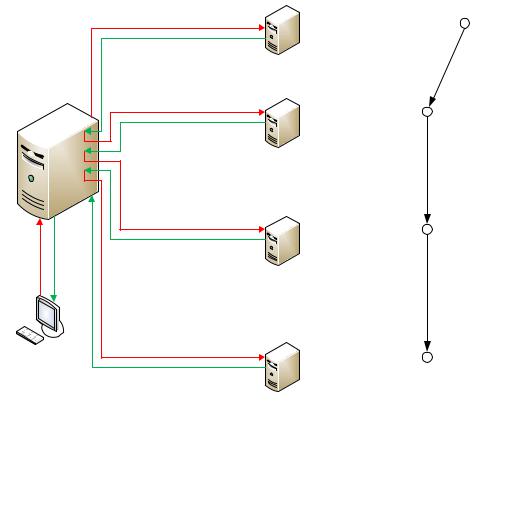
%Systemroot%\System32\drivers\etc), що містить відповідності між доменними іменами й IР-адресами комп'ютерів, яким ці імена належать.
Якщо ж і у файлі HOSTS немає відомостей про IР-адресу необхідного комп'ютера, то DNS-клієнт звертається до DNS-сервера, що використовується для перетворення імен комп'ютерів за замовчуванням (DNS1), як показано на рисунку (у мережі може існувати декілька DNS-серверів, при цьому один з них є основним, до якого й звертаються комп'ютери для перетворення імен. Це може бути локальний DNS-сервер у комп'ютерній мережі або DNS-сервер провайдера). Локальний DNS-сервер шукає відомості про IР-адресу комп'ютера, якій належить дане доменне ім'я, у своїх файлах даних зон, за які він відповідає. Якщо у файлах даних зон локального DNS-сервера немає відомостей про відповідну цьому доменному імені IР-адресу, то він переглядає свій кеш уже перетворених імен комп'ютерів;
Рисунок 6 - Послідовність дій при рекурсивному запиті на перетворення імен
-якщо й кеш локального DNS-сервера не містить необхідної IР-адреси, то локальний DNS-сервер звертається із запитом на перетворення імені до кореневого DNS-сервера (DNS2). Цей сервер не відповідає за домен stroy.com.ua і він нічого не знає про машину www у цьому домені. Але він повідомляє локальному DNS-серверу ім'я та IP-адресу DNS-сервера, відповідального за домен ua, оскільки останній входить у зону його відповідальності;
-тепер локальному DNS-серверу відома IP-адреса DNS-сервера, відповідального за домен ua (DNS3). І локальний DNS-сервер звертається до нього із запитом на перетворення імені www.stroy.com.ua. Цей сервер теж не відповідає за домен story.com.ua і не знає IP машини www. Але він повідомляє локальному DNS-серверу ім'я й IP-адресу DNS-сервера (DNS4),
відповідального за домен com.ua, оскільки останній входить у зону його відповідальності;
- локальний DNS-сервер звертається до DNS4. Цей сервер теж не відповідає за домен story.com.ua і не знає IP машини www. Але він повідомляє локальному DNS-серверу ім'я й IP-адресу DNS-сервера (DNS5), відповідального за домен stroy.com.ua, оскільки останній входить у зону його відповідальності;
- DNS5 відповідає за домен stroy.com.ua і знає IP-адреса машини www. Він повідомляє IР-адресу хоста www.stroy.com.ua локальному DNS-серверу, який у свою чергу, передає її програмі DNS-клієнта. DNS-клієнт, одержавши IР-адресу віддаленого хоста, передає її програмі, що запросила перетворення імені (не забувши перед цим помістити дане перетворення імен у свій кеш). Якщо ж перетворення імені не вдалося, то програма сповістить про це користувача, сказавши йому, що комп'ютер з уведеним іменем не знайдений.
Короткий довідник по внутрішнім командам утиліти nslookup
Виводить відомості для домена DNS
Синтаксис: ls [параметр] домен_DNS [{[>] ім'я_файлу|[>>] ім'я_файлу}] Параметри: у наступній таблиці представлений список припустимих
параметрів.
|
|
|
Параметр |
|
Опис |
|
|
|
|
|
|
-t |
|
Перераховує всі записи зазначеного типу. |
тип_запиту |
|
|
|
|
|
|
|
|
-a |
|
Виводить псевдоніми комп'ютерів у домені DNS. Цей параметр є |
|
синонімом параметра -t CNAME. |
|
|
|
|
|
|
|
-d |
|
Виводить усі записи для домена DNS. Цей параметр є синонімом |
|
параметра -t ANY. |
|
|
|
|
|
|
|
-h |
|
Виводить відомості про процесори й операційні системи у домені |
|
DNS. Цей параметр є синонімом параметра -t HINFO. |
|
|
|
|
|
|
|
|
|
|
-s |
|
Виводить список загальновідомих служб у домені DNS. Цей |
|
параметр є синонімом параметра -t WKS. |
|
|
|
|
|
|
|
домен_DNS
Задає ім'я домена DNS, відомості про який потрібно одержати.
ім'я_файлу
Задає ім'я файлу для збереження вихідної інформації. За допомогою символів (>) і (>>) вихід може бути переспрямований звичайним способом.
Примітка: За замовчуванням будуть виведені імена комп'ютерів і їх IР-адреси. Коли вивід спрямований у файл, після виводу кожних 50 записів на екран буде виводитися знак #.
Nslookup: server
Робить заміну сервера, використовуваного за замовчуванням, для заданого домена DNS.
Синтаксис: server ім’я_сервера_DNS Параметри: ім’я_сервера_DNS
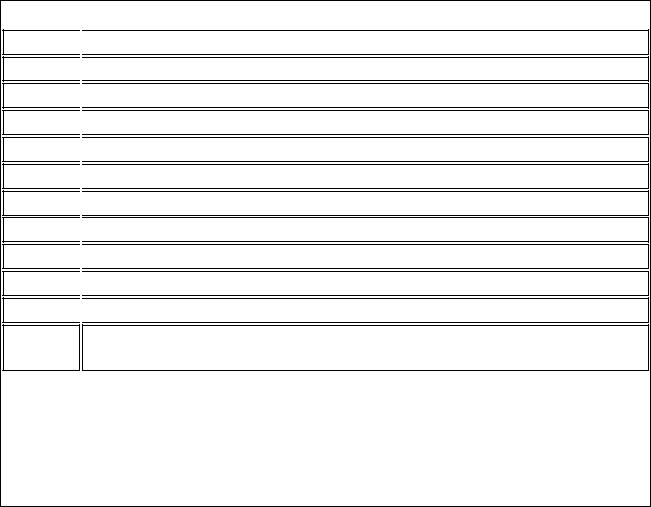
Обов'язковий параметр (може задаватись у вигляді ІР-адреси). Задає сервер, що буде опитаний для отримання інформації про певний домен.
Зауваження: команда server використовує поточний використовуваний за замовчуванням сервер для пошуку відомостей про заданий домене DNS. Це відрізняє її від команди lserver, яка використовує спочатку встановлений сервер.
Nslookup: set
Змінює настроювання, які визначають роботу функцій lookup. Синтаксис: set ключове_слово[=значення]
Параметри: ключове_слово
Вказує підкоманди, похідні від підкоманди set. Наприклад, підкоманда set d2 має ключове слово [no]d2.
Значення: вказує значення параметра конфігурації nslookup для кожної підкоманди.
Зауваження: для виводу всіх поточних параметрів слід увести команду
set all.
Nslookup: set type
Змінює тип запису ресурсу для запиту. Синтаксис: set ty[pe]=тип_запису_ресурсу Параметри: тип_запису_ресурсу
Вказує тип запису ресурсу DNS. За замовчуванням використовується тип A. У наступній таблиці перераховані припустимі значення для цієї команди.
Значення |
|
Опис |
|
|
|
A
 Вказує IР-адресу комп'ютера.
Вказує IР-адресу комп'ютера.
ANY 
 Вказує всі типи даних.
Вказує всі типи даних.
CNAME 
 Вказує канонічне ім'я для псевдоніма.
Вказує канонічне ім'я для псевдоніма.
GID
HINFO
MB
MG
MINFO
MR
MX
NS
PTR

 Вказує ідентифікатор групи для імені групи.
Вказує ідентифікатор групи для імені групи.

 Вказує тип процесора й операційної системи комп'ютера.
Вказує тип процесора й операційної системи комп'ютера.

 Вказує ім'я домена поштової скриньки.
Вказує ім'я домена поштової скриньки.

 Вказує члена поштової групи.
Вказує члена поштової групи.

 Надає відомості про поштову скриньку або список розсилання.
Надає відомості про поштову скриньку або список розсилання.

 Вказує ім'я домена перейменування пошти.
Вказує ім'я домена перейменування пошти.

 Вказує поштовий ретранслятор для заданого домена.
Вказує поштовий ретранслятор для заданого домена. 
 Вказує сервер імен DNS для заданої зони.
Вказує сервер імен DNS для заданої зони.
Видає ім'я комп'ютера, якщо запит складається з IР-адреси, інакше видає покажчик на інші відомості.
SOA |
|
Вказує початковий запис для зони DNS. |
|
|
|
|
|
|
TXT |
|
Видає текстову інформацію. |
|
|
|
UID |
|
Вказує ідентифікатор користувача. |
|
|
|
UINFO |
|
Видає інформацію користувача. |
|
|
|
WKS |
|
Видає опис відомих служб. |
|
|
|
Примітка: додаткові відомості про типи записів ресурсів дивись у документі RFC 1035.
Форматування
|
|
|
Формат |
|
Значення |
|
|
|
Курсив |
|
Дані, які повинен увести користувач |
|
|
|
Напівжирний шрифт |
|
Елементи, які слід уводити точно, як |
|
показано |
|
|
|
|
|
|
|
Пропуск (...) |
|
Параметри можуть повторюватися кілька |
|
раз у командному рядку |
|
|
|
|
|
|
|
У квадратних дужках ([]) |
|
Необов'язкові елементи |
|
|
|
У фігурних дужках ({}); варіанти |
|
Набір значень, з якого можна вибрати |
розділені вертикальною рисою (|). |
|
тільки одне значення |
Приклад: {парні|непарні} |
|
|
|
|
|
Шрифт Courier |
|
Текст коду або виходу програми |
|
|
|
|
|
|
Порядок виконання роботи
1. Провести налаштування клієнта DNS, для чого спершу призначити комп’ютеру DNS-ім’я наступним чином: викликати Мой компьютер – свойства, перейти на вкладку Имя компьютера та натиснути кнопку Изменить. В полі Имя компьютера потрібно вказати NetBIOS-ім’я комп’ютера - L-СomputerN, де L – номер лабораторії (приміщення), де проводиться лабораторна робота, а N - номер Вашого робочого місця.
Далі потрібно натиснути кнопку Дополнительно та у полі Основной DNS-суффикс этого компьютера ввести ім’я домену лабораторії, до складу якого входить комп’ютер: домен лабораторії - обирається noc.lab.krmk для лабораторії НОЦ, або tzn.lab.krmk - для лабораторії ТЗН. Це ім’я домену лабораторії автоматично приєднується до NetBIOS-імені комп’ютера та утворюється повне DNS-ім’я комп’ютера, наприклад: 10-Computer30.noc.lab.krmk. Підтвердіть кнопками ОК усі зроблені налаштування.
Зайдіть в ПАНЕЛЬ УПРАВЛЕНИЯ (меню ПУСК – НАСТРОЙКА – ПАНЕЛЬ УПРАВЛЕНИЯ), відкрийте розділ СЕТЬ И УДАЛЕННЫЙ ДОСТУП К СЕТИ та викличте властивості ПОДКЛЮЧЕНИЯ ПО ЛОКАЛЬНОЙ СЕТИ. Переконайтесь, що у вікні властивостей мережного підключення активовано такі основні компоненти:
-Клиент для сетей Microsoft;
-Служба доступа к файлам и принтерам сетей Microsoft;
-Протокол Интернета (TCP/IP).
Виділіть мишкою компонент “Протокол Интернета (TCP/IP)” та натисніть кнопку СВОЙСТВА.
Встановіть адреси DNS серверів:
-встановіть перемикач Использовать следующие адреса DNS-серверов;
-в полі Предпочитаемый DNS-сервер введіть 195.95.210.2;
-в полі Альтернативный DNS-сервер ведіть 10.8.0.2.
Додайте третій DNS сервер. Для цього:
-клацніть Дополнительно;
-перейдіть на вкладку DNS;
-клацніть Добавить в розділі Адреса DNS-серверов;
-введіть 10.88.0.2 для комп’ютерів в лабораторії НОЦ або 10.40.0.1 для комп’ютерів в лабораторії ТЗН і закрийте вікно кнопкою OK.
Закрийте діалогове вікно Свойства: Протокол Интернета TCP/IP кнопкою ОК.
Перевірте параметри. Для цього за допомогою команди ping відправте луназапити спершу на повне DNS-ім’я власного комп’ютера, а потім на символьну адресу віддаленого комп'ютера в мережі Internet, наприклад www.google.com.
Якщо клієнт DNS налаштований правильно, то відбуватиметься успішне перетворення символьних імен хостів в їх ІР-адреси та будуть отримані лунавідгуки.
Усі вікна налаштувань з введеними налаштуваннями, командами та результатами їх роботи занести до звіту по лабораторній роботі.
2. Провести налаштування комп’ютера для перетворення імен при відсутності DNS-сервера:
зберіть інформацію про адреси хостів у мережі Internet (символьні DNSадреси і IP-адреси). Для цього скористайтеся командою ping (при пінгуванні кожного символьного імені в луна-відповідях міститься інформація про ІР-адреси хоста).
Відкрийте файл hosts (c: \ WINDOWS \ system32 \ drivers \ etc \ hosts). Внесіть в цей файл зібрану інформацію та збережіть зміни, наприклад:
74.125.87.99 www.google.com
Перевірте роботу функції перетворення імен при відсутності DNS-сервера: - видаліть в налаштуваннях Подключения по локальной сети
всі записи про ІР-адреси DNS серверів (перед цим зробіть резервну копію налаштувань);
-відправте луна-запит (команда ping) на який-небудь хост в глобальній мережі, запис про який ви зробили у файлі hosts, по його символьній
адресі (якщо будуть отримані луна-відповіді, то налаштування зроблені вірно і файл hosts успішно виконує своє завдання – перетворення імен);
-відправте луна-запит (команда ping) на який-небудь хост в глобальній мережі, запис про який ви не зробили у файлі hosts, по його символьній адресі. Зробіть відповідні висновки.
Відновіть усі налаштування клієнта DNS, виконані в пункті 1, видаліть усі внесені зміни у файл hosts, збережіть його та перевірте правильність роботи клієнта DNS (виконайте команду ping для декількох хостів в глобальній мережі Internet).
Зробіть відповідні висновки.
3. Використовуючи утиліту nslookup, зробіть запити до DNS-сервера певного домену в глобальній мережі Internet на отримання інформації про основні записи ресурсів, що стосуються цього домену. Для цього в командному
рядку Windows (ПУСК – ВЫПОЛНИТЬ - CMD) запустіть на виконання утиліту nslookup. Використовуючи внутрішні команди цієї утиліти, послідовно зробіть необхідні запити:
-отримайте записи ресурсів типу А (ІР-адреса хоста за відомим DNS-ім’ям) для доменного імені yandex.ru. Для опитування оберіть DNS-сервер провайдера:
>set type = A
>server 195.95.210.2
>yandex.ru
>exit
-отримайте записи ресурсів типу PTR (DNS-ім’я хоста за відомою ІРадресою) для хоста 195.95.210.148. Для опитування оберіть DNS-сервер провайдера:
>set type = PTR
>server 195.95.210.2
>195.95.210.148
>exit
-отримайте записи ресурсів типу NS (інформація про DNS-сервери, що обслуговують певний домен або зону) для домену yandex.ru. Для опитування оберіть DNS-сервер провайдера:
>set type = NS
>server 195.95.210.2
>yandex.ru
>exit
-отримайте записи ресурсів типу MX (інформація про поштові ретранслятори (поштові сервери), що обслуговують певний домен) для домену yandex.ru. Для опитування оберіть один з DNS-серверів, що є авторитетним для цього домену (зони):
>set type = MX
>server ns2.yandex.ru
>yandex.ru
>exi
-отримайте записи ресурсів типу SOA (запис про початок відповідальності DNS-сервера) для домену (зони) yandex.ru. Для опитування оберіть один з DNS-серверів, що є авторитетним для цього домену (зони):
>set type = SOA
>server ns2.yandex.ru
>yandex.ru
>exit
-отримайте вміст файлу зони прямого перетворення для домену noc.lab.krmk. Для опитування оберіть авторитетний для цього домену (зони) DNS-сервер nameserv.krmk (10.88.0.2):
>server 10.88.0.2
>ls –d noc.lab.krmk
>exit
4. Для очищення кешу сервера DNS введіть в командному рядку
> ipconfig /flushdns
Після цього відкрийте в браузері 2-3 різні web-ресурси.
Для перегляду кеша на DNS-сервері введіть в командному рядку
> ipconfig /displaydns
Зробіть висновки по одержаним результатам.
5.Правильно вимкніть ПК (ЛКМ на кнопці ПУСК, виберіть пункт
Завершение работы, у новому вікні виберіть команду Завершение работы та клацніть ЛКМ на кнопці ОК) та приведіть робоче місце у порядок.
6.Оформіть звіт по роботі, де опишіть всі ваші дії по ходу роботи та скріншоти.
Контрольні запитання
1.Поясніть ієрархію системи доменних імен (Domain Name System, DNS).
2.Наведіть приклади групування доменів верхнього рівня за типом організації та за географічним положенням.
3.Поясніть призначення служби DNS.
4.Опишіть поетапно процес знаходження IP-адреси за символьною адресою.
5.Поясніть призначення утиліти nslookup.
6.Як переглянути записи DNS-сервера за допомогою утиліти nslookup.
7.Як налаштувати клієнтську частину DNS.
8.Як налаштувати комп'ютер для знаходження імен при відсутності
DNS-сервера.
9. Поясніть призначення простору імен домену.
Зміст звіту
1.Тема.
2.Мета.
3.Завдання.
4.Результати виконання роботи. По кожному пункту завдання необхідно навести відповідний скріншот.
5.Відповіді на контрольні запитання (усно).
6.Висновки.
